其中所帶來的變化 Windows 10 是 放歸開始菜單 系統中,然而,不同於 Windows 8在哪裡 Start Menu 代替 啟動畫面在 Windows 10 用戶可以選擇兩個選項 開始 想用(雖然他們 不能同時使用)。 要改變 Start MenuCPC cu “開始”屏幕 反之亦然,用戶 Windows 10 必須訪問 任務欄和 Start Menu 氟化鈉性能 (右鍵點擊 任務欄 並選擇 氟化鈉性能 顯示的菜單),則在標籤 Start Menu,不選或支票(具體取決於您要使用啟動哪個版本)選項 使用 Start menu 而不是開始屏幕.
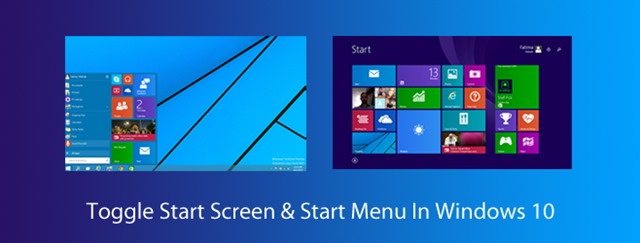
如果你想有一個更快的方式 改變啟動畫面 cu “開始”菜單 反之亦然(雖然通過改變 任務欄和 Start Menu 氟化鈉性能 比較簡單的,因為它要生效,必須放棄 退出 話又說回來 登入),你可以下載一個 腳本 (鏈接 至 下載頁面 該物品的端部),其將所述選擇 切換 Start Menu/屏幕 in 右鍵菜單中 al Desktopacquis (另外,您不必註銷並重新登錄到系統中,每當你想改變一個選項,以啟動與其他)。
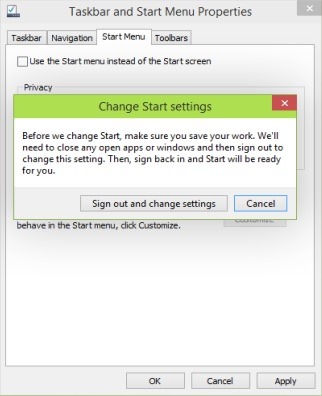
如何添加切換選項 Start Menu/ 畫面中的右鍵菜單 Desktop在 Windows 10?
- 下載存檔 含 切換腳本 Start Menu/ 開始畫面然後提取其內容 根文件夾 系統(如 Windows 10 被安裝在 分區C:\, C:\ 這是 根文件夾)
- 然後在雙擊文件 。REG 從存檔中提取(Add_Toggle_Start_Menu_or_Start_Screen_to_Context_Menu.reg),並確認要 添加信息 從它 註冊系統 (點擊 是,然後 OK)
並準備就緒。 當你做這些改變,你會看到選項 切換 Start Menu/屏幕 顯示 上下文菜單.
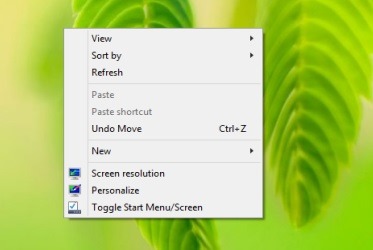
如果你以後想 請從上下文菜單中選擇此選項,存檔下載 移除切換 Start Menu/屏幕 並按照上面再步驟。
下載切換 Start Menu/ 屏幕腳本 Windows 10.
注:在更改系統註冊表之前,讓自己的系統備份,或者為了使用腳本來修復任何可能的故障原因還原點。
信用@ tenforums.com
STEALTH SETTINGS - 如何 add 切換 Start Menu/屏幕選項 Desktop 右鍵菜單 Windows 10